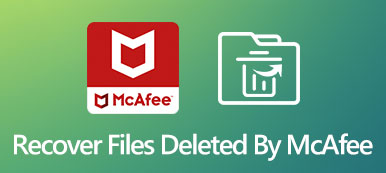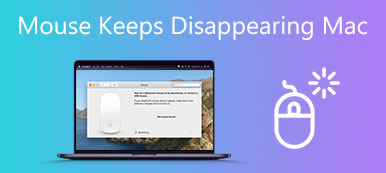"La cartella del desktop improvvisamente non viene visualizzata nella mia cartella utente nell'unità C, qualcuno sa come risolvere il bug?" La cartella Desktop viene utilizzata per archiviare file e app a cui gli utenti possono accedere facilmente. Tuttavia, gli errori su Windows 11/10 potrebbero portare a cartella desktop mancante. Questo bug è solitamente causato da problemi del software. Questa guida spiega come risolverlo rapidamente.
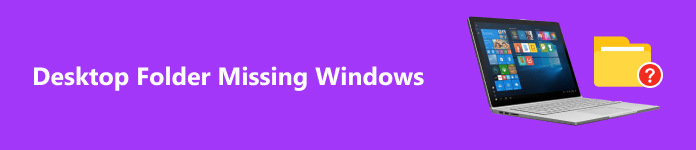
- Parte 1. Dov'è la cartella del desktop su Windows 11/10
- Parte 2. Come correggere la cartella del desktop mancante su Windows
- Parte 3. Domande frequenti sulla cartella del desktop mancante su Windows
Parte 1. Dov'è la cartella del desktop su Windows 11/10
Prima di correggere l'errore mancante delle icone del desktop di Windows 11/10, parliamo di dove è memorizzata la cartella Desktop sul tuo computer. Puoi trovare la cartella Desktop su Windows 11/10 in diversi modi.

Innanzitutto, apri Esplora file, fai clic su Casa or Accesso veloce scheda sulla barra laterale sinistra e vedrai il file Desktop cartella. Clicca sul Desktop cartella e vedrai tutte le icone del desktop.
Inoltre, le cartelle Desktop sono archiviate in C: \ Users \ Public. Puoi aprire Questo PC finestra e individuare rapidamente la cartella.
Un'altra posizione unica è sotto il tuo profilo utente corrente. Per individuarlo, apri Esplora file, premi il pulsante F4 tasto sulla tastiera e invio % userprofile%.
Parte 2. Come correggere le icone del desktop mancanti su Windows
Soluzione 1: cerca la cartella del desktop in Esplora file
A volte, la mancanza delle icone del desktop è causata da un'operazione errata, come lo spostamento accidentale della cartella del desktop in un'altra posizione. Puoi provare a cercarlo in una finestra Esplora file.

Passo 1 Premere il tasto Win + E tasti insieme per aprire Esplora file.
Passo 2 Accedere a Questo PC e Disco locale (C) .
Passo 3 entrare tavolo nella barra di ricerca sotto la barra dei menu e Windows visualizzerà i risultati.
Soluzione 2: ripristina la cartella del desktop nella posizione predefinita
Alcuni utenti hanno segnalato che la cartella desktop di Windows 11/10 manca nel profilo utente, ma possono vederla nel riquadro sinistro in Esplora file. È possibile ripristinare la cartella desktop mancante nel percorso predefinito seguendo i passaggi seguenti:

Passo 1 Fare clic con il tasto destro del mouse su Desktop nel riquadro sinistro in una finestra Esplora file e scegli Properties nel menu di scelta rapida.
Passo 2 Passare alla Posizione scheda nella finestra di dialogo popup, fare clic su Ripristino predefinito pulsante e premi OK.
Passo 3 Se Windows richiede di creare una cartella Desktop nella posizione predefinita, fare clic su Sie colpisci Si nuovamente per confermare l'azione.
Soluzione 3: mostra le cartelle nascoste
Se la nascondi, la cartella del desktop verrà persa. Inoltre, se il tuo computer viene attaccato da virus o malware, anche la cartella del desktop potrebbe essere nascosta. Ad ogni modo, puoi mostrare le cartelle e visualizzare nuovamente tutte le icone del desktop mancanti.

Passo 1 Esegui una finestra Esplora file.
Passo 2 Clicca su Visualizza menu sulla barra multifunzione in alto, scegli Mostrae controlla il Oggetti nascosti opzione.
Passo 3 Ora vedrai tutte le cartelle e i file.
Soluzione 4: controllare il disco nell'unità C
Microsoft ha introdotto un comando per controllare un disco specifico e riparare i dati sull'unità. Sebbene la possibilità sia molto ridotta, è probabile che l'unità sia danneggiata, il che porta alla mancanza di tutte le icone del desktop.

Passo 1 Cercare Prompt dei comandi nella vostra Inizia menu nell'angolo in basso a sinistra ed eseguilo come amministratore.
Passo 2 Digitare chkdsk C: / f / r / xe premere il tasto entrare tasto sulla tastiera.
Consiglio: La lettera C si riferisce alla lettera dell'unità che desideri riparare.
Passo 3 Al termine, chiudi la finestra del prompt dei comandi e controlla se il bug persiste.
Soluzione 5: recupera la cartella del desktop persa
Alcune persone hanno riferito di aver appena recuperato la cartella del desktop ma che mancano file e dati. In questi casi, avrai bisogno di uno strumento affidabile per il recupero dei dati, come Apeaksoft Data Recovery. Ti aiuta a recuperare qualsiasi file dalla cartella desktop mancante in una varietà di situazioni.

4,000,000+ Download
Recupera la cartella desktop mancante su Windows 11/10/8/7.
Una buona soluzione a recupero del cestino, recupero unità flash, recupero del disco rigido, Recupero USB, recupero della scheda di memoriaE altro ancora.
I tipi di dati recuperabili includono documenti, foto, e-mail, video, audio e altro.
Mantieni i file e i dati recuperati nelle loro condizioni originali.
Consentono di visualizzare in anteprima le cartelle desktop mancanti prima del ripristino.
Ecco i passaggi per recuperare la cartella desktop persa:
Passo 1 Scansiona il disco locale
Avvia il miglior strumento di recupero dati dopo averlo installato sul tuo PC. È compatibile con Windows 11/10/8/7. Scegli i tipi di dati o seleziona Controlla tutti i tipi di file. Quindi seleziona il disco desiderato. Qui selezioniamo Disco locale (C) . Clicca il Scannerizzare pulsante per avviare la scansione di file e cartelle persi.

Passo 2 Anteprima dei file persi
Quindi ti verrà presentata la finestra di anteprima. Passa a Elenco dei percorsi scheda nel riquadro di sinistra e individuare la cartella sul desktop. Se non riesci a trovare i file persi, fai clic su Scansione profonda pulsante in alto a destra per eseguire una scansione approfondita, che può trovare più dati persi.

Passo 3 Ripristina la cartella del desktop
Seleziona i file che desideri recuperare e fai clic su Recuperare pulsante nell'angolo in basso a destra. Scegli una cartella di posizione e fai clic OK.

Parte 3. Domande frequenti sulla cartella del desktop mancante su Windows
Perché non è presente alcuna cartella sul desktop in Utenti?
Se la cartella Desktop ha modificato le proprietà a seguito di un aggiornamento, di un attacco di virus o malware o di un'operazione errata, la cartella Desktop potrebbe essere contrassegnata come nascosta o migrata in un'altra destinazione. Quindi non puoi vederlo.
Cosa succede se elimino la cartella Desktop?
Se elimini accidentalmente la cartella del desktop, i file archiviati nella cartella andranno persi. Fortunatamente, puoi ritrovare la cartella desktop persa con i metodi verificati introdotti sopra. E puoi recuperare alcuni o tutti i file mancanti con un programma di recupero dati. Parlando della cartella del desktop, è una cartella di sistema, quindi fai molta attenzione.
Come recuperare una cartella persa sul mio desktop?
Se memorizzi una cartella sul desktop e la perdi, puoi utilizzare Apeaksoft Data Recovery per riaverlo. Se la cartella persa è un collegamento, puoi trovarla in Esplora file.
Conclusione
Questa guida ha spiegato come risolvere il problema icone/cartelle del desktop mancanti problema su Windows 11/10. Apeaksoft Data Recovery è il modo più semplice per recuperare file e cartelle persi sui computer. Puoi anche approfittare di questo programma per recuperare file cancellati da OneDrive. Se hai altre domande su questo argomento, non esitare a scriverle sotto questo post.